Jika Anda menggunakan iPhone, maka Anda mungkin memperhatikan bagaimana beberapa teks di Pesan berwarna biru sementara yang lain berwarna hijau. 
Anda mungkin bahkan tahu apa yang ditunjukkan ini. Tetapi jika tidak, jawaban singkatnya adalah teks biru adalah iMessages dan teks hijau adalah pesan teks SMS atau MMS standar.
Isi
-
Apa Perbedaan Antara SMS dan iMessage?
- Mengapa Saya Ingin Mematikan iMessage?
-
Memisahkan Data Kontak
- iMessage
- FaceTime
-
Cara Mematikan iMessage (dan FaceTime)
- Bagaimana Jika Saya Tidak Memiliki iPhone Lagi?
- Bagaimana Jika Saya Mengubah Nomor Telepon Saya DAN Tidak Memiliki Telepon Lama?
- Posting terkait:
Apa Perbedaan Antara SMS dan iMessage?
iMessage dan pesan teks standar bergantung pada teknologi yang berbeda secara fundamental, meskipun tampilan dan fungsinya sangat mirip.
Pada dasarnya, iMessages hanya berfungsi saat dikirim dari perangkat Apple ke perangkat Apple lainnya. Tetapi mereka memiliki beberapa manfaat. Mereka lebih cepat, ada banyak fitur dan stiker eksklusif, dan mereka dapat dikirim melalui Wi-Fi — sehingga menghindari biaya data atau teks operator.
Apple mendeteksi ketika teks dikirim antara perangkat iOS dan secara otomatis mengirim iMessage, bukan SMS atau MMS standar.
Mengapa Saya Ingin Mematikan iMessage?
iMessages biasanya merupakan opsi terbaik saat mengirim dan menerima teks dari perangkat iOS, tetapi ada beberapa alasan mengapa Anda ingin menonaktifkannya sesekali.
Teknologi ini eksklusif untuk platform iOS, yang berarti Anda dapat mengalami masalah jika tiba-tiba beralih ke Android.
Anda bahkan mungkin melewatkan pesan teks jika Apple salah mengirim iMessage ke perangkat Android baru Anda, bukan SMS standar.
Di sisi lain, Anda mungkin hanya ingin meminjamkan iPad Anda ke teman atau anggota keluarga dan lebih suka tidak membiarkan mereka mengirim pesan ke semua kontak iMessage Anda.
Perlu dicatat bahwa ada alasan serupa untuk mematikan FaceTime, jadi kami juga akan membahasnya di artikel ini.
Memisahkan Data Kontak
Jika Anda hanya mengizinkan seorang teman menggunakan iPad Anda atau Anda tidak ingin orang lain dapat menghubungi nomor telepon Anda melalui FaceTime, ini adalah solusi non-permanen yang baik.
Di sisi lain, jika Anda membuat peralihan yang lebih permanen ke Android atau perangkat non-iOS lainnya, Anda sebaiknya melewati langkah-langkah ini dan melanjutkan ke bagian berikutnya.
Either way, ini hanyalah cara untuk "keluar" dari iMessage atau FaceTime. Anda dapat masuk kembali dengan mudah dengan ID Apple saat Anda siap untuk mulai mengirim iMessages lagi.
iMessage
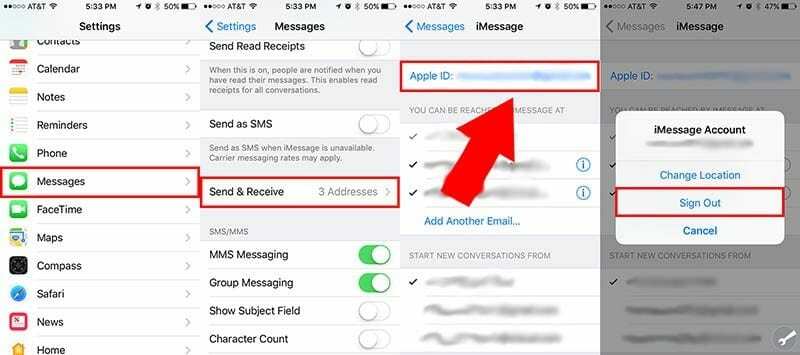
- Buka Pengaturan.
- Navigasikan ke dan ketuk Pesan.
- Ketuk Kirim Terima.
- Ketuk pada ID Apple pilihan di bagian atas menu.
- Jendela pop-up baru akan muncul. Dari sini, ketuk Keluar.
FaceTime

- Buka Pengaturan.
- Navigasikan ke dan ketuk FaceTime.
- Ketuk pada Anda ID Apple.
- Jendela pop-up baru akan muncul. Dari sini, ketuk Keluar.
Cara Mematikan iMessage (dan FaceTime)
Langkah ini untuk menonaktifkan iMessages saat Anda beralih ke perangkat yang tidak kompatibel. Ini sedikit lebih merupakan solusi permanen, meskipun dapat dibalik jika Anda memutuskan untuk beralih kembali ke iPhone.
Catatan: Jika Anda beralih ke Android atau perangkat non-iOS lainnya, Anda harus menyelesaikan langkah-langkah ini sebelum beralih. Faktanya, yang terbaik adalah melakukan langkah-langkah ini beberapa hari sebelumnya untuk memberi waktu kepada server Apple untuk mengejar ketinggalan.
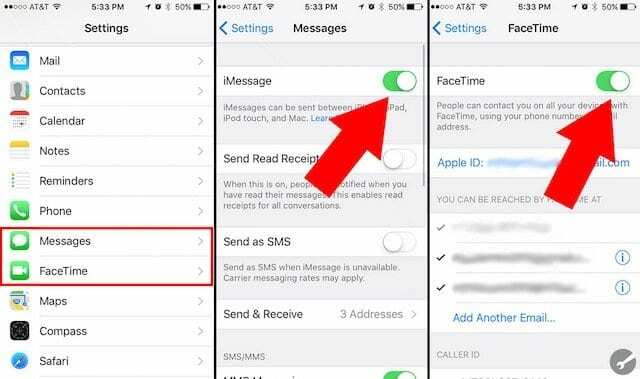
- Buka Pengaturan.
- Temukan dan ketuk Pesan.
- Ketuk pada beralih di sebelah iMessage untuk menonaktifkannya (ini akan berwarna abu-abu saat dinonaktifkan).
- Sekarang, ketuk Pengaturan untuk kembali ke menu utama.
- Ketuk FaceTime.
- Kemudian, ketuk pada beralih di sebelah FaceTime untuk mematikan fitur ini.
Dari sini, mulailah mengirim pesan ke kontak pemilik iPhone Anda. Mereka akan muncul sebagai gelembung pesan hijau jika semua orang bekerja dengan baik.
TERKAIT
- iMessage Tidak Bekerja dengan iOS 12, Kiat yang Disarankan
- Masalah FaceTime dengan iOS 12, Cara Memperbaikinya
- Terjadi Kesalahan Selama Aktivasi FaceTime/Pesan di Mac, Inilah Perbaikan Sebenarnya
Bagaimana Jika Saya Tidak Memiliki iPhone Lagi?
Jika Anda telah memberikan, menjual, atau mendaur ulang iPhone Anda, Anda belum beruntung. Anda masih dapat menghubungi Apple dan meminta mereka untuk mematikan iMessage tanpa iPhone.
Demikian pula, jika Anda melakukan langkah-langkah di atas tetapi Anda tidak menerima pesan dari teman yang memiliki iPhone, metode berikut mungkin bisa membantu.
- Klik Link ini. Ini adalah situs dukungan pemecahan diri Apple.
- Gulir ke bawah sampai Anda melihat Tidak lagi memiliki iPhone Anda?
- Masukkan nomor telepon Anda ingin membatalkan pendaftaran formulir iMessage.
- Klik Kirim Kode.
- Di ponsel cerdas Anda, cari teks dan masukkan kode di dalamnya.
Anda akan mendapatkan konfirmasi bahwa iMessage telah dinonaktifkan segera.
Bagaimana Jika Saya Mengubah Nomor Telepon Saya DAN Tidak Memiliki Telepon Lama?
Jika Anda juga mengubah nomor telepon serta telepon Anda, dan tidak memiliki akses ke iPhone lama dan nomor telepon lama Anda, ubah kata sandi ID Apple Anda.
Mengubah kata sandi ID Apple akan menghapus semua nomor telepon dari iPad, iPod touch, dan Mac Anda. Panggilan atau pesan untuk nomor yang dihapus tidak akan muncul lagi di perangkat tersebut.
Atau, Anda dapat menghubungi 1-800-MY-APPLE untuk meminta teknisi menonaktifkan iMessage secara manual untuk nomor telepon Anda. Pastikan untuk meminta dukungan teknis, dan siapkan ID Apple dan nomor telepon Anda. Mereka akan dibutuhkan.

Mike adalah jurnalis lepas dari San Diego, California.
Meskipun ia terutama meliput Apple dan teknologi konsumen, ia memiliki pengalaman masa lalu menulis tentang keselamatan publik, pemerintah daerah, dan pendidikan untuk berbagai publikasi.
Dia memakai beberapa topi di bidang jurnalisme, termasuk penulis, editor, dan perancang berita.